Outlookで(From:差出人メールアドレス)をビューに簡易表示する方法
Outlookのメッセージビュー項目は任意に変更が可能ですが
通常はFrom(差出人メールアドレス)を表示することはできません。
ここでは「電子メール アドレス差出人」項目を追加し
差出人メールアドレスを簡易表示する方法を紹介します。
電子メール アドレス差出人列追加手順
1.[表示]-[ビューの設定] をクリック
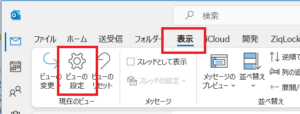
2.「列」を押下
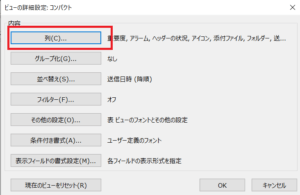
3.「新しい列」ボタンを押下
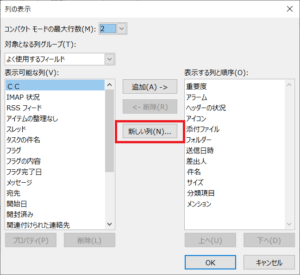
4.画面の入力項目を設定し、OKボタンを押下
名前: 電子メール アドレス差出人
種類: 式
式: [電子メール アドレス差出人]
【式に関する注意事項】
1.式に追加する文字列の [] は半角文字
2.「電子メール」と「アドレス差出人」の間には半角スペース必要
※式は上記の[電子メール アドレス差出人]をコピー&ペーストしてください
種類: 式
式: [電子メール アドレス差出人]
【式に関する注意事項】
1.式に追加する文字列の [] は半角文字
2.「電子メール」と「アドレス差出人」の間には半角スペース必要
※式は上記の[電子メール アドレス差出人]をコピー&ペーストしてください
5.上記3.の画面に戻ったら、右側下段の上下ボタンで並び順を調整のうえ、OKボタンを押下
注意事項
簡易表示のため、下記注意が必要です。
1.使えない機能がある
「電子メール アドレス差出人」列でソートができないなど、利用できない機能があります。
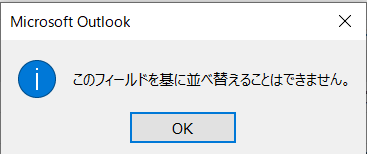
2.Exchange環境では設定が異なる
Exchange 環境では、差出人が Exchange 組織内にいる場合、アドレスが /O= で始まる Exchange 内部形式 (LegacyExchangeDN) となります。
その他)参考書籍
Outlookを仕事で使うならこの本を一読することをお勧めします。環境や社内ルールによってはすべてを活用できるわけではないですが、初心者には一読する価値があります!
■アウトルック最速仕事術
リンク
パソコンに不慣れな方、これから社会人として会社でパソコンを使う方、作業時間短縮や効率化を考えている方などはこちらも合わせて読みましょう!
■脱マウス最速仕事術――年間120時間の時短を実現した50のテクニック
リンク
こちらはセットで読むと一通り業務で使う知識が得られるので、新入社員向け教育資料としてよいかと思います。
■パソコン[最強]時短仕事術 超速で仕事するテクニック
リンク
■最速ショートカットキー―仕事が必ず速くなる一生モノのテクニック (IT×仕事術)リンク
■アウトルック[最強]時短仕事術 〜メール処理をスグに片付けるテクニックリンク
■Word[最強]時短仕事術 成果を出す! 仕事が速い人のテクニックリンク
■エクセル[最強]時短仕事術 瞬時に片付けるテクニックリンク
■Excel関数[最強]時短仕事術 誰も教えてくれない!仕事がラクになるテクニック IT×仕事術リンク
■Excel自動化[最強]時短仕事術 マクロ/VBAの基本&業務効率化の即効サンプル (IT×仕事術)リンク
■PowerPoint[最強]時短仕事術 もう迷わない!ひと目で伝わる資料作成 IT×仕事術リンク
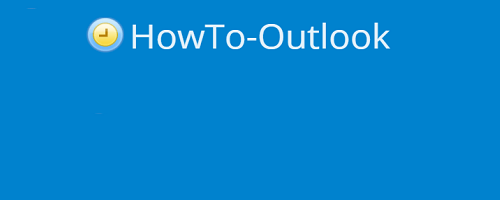
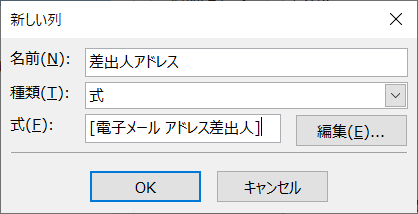
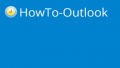
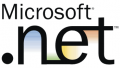
コメント